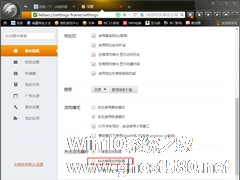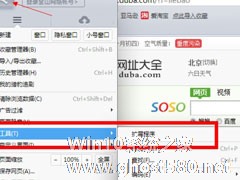-
猎豹浏览器如何设置自动清理浏览数据?自动清理浏览数据设置方法分享
- 时间:2024-11-23 01:48:08
大家好,今天Win10系统之家小编给大家分享「猎豹浏览器如何设置自动清理浏览数据?自动清理浏览数据设置方法分享」的知识,如果能碰巧解决你现在面临的问题,记得收藏本站或分享给你的好友们哟~,现在开始吧!
在用户使用浏览器的同时,相关的浏览数据也会不断的堆积,其中不乏一些隐私数据,甚至在一定程度上降低了设备的性能。当然,除了手动清理外,将浏览器设置为自动清理浏览数据也可以轻松解决问题!那么,该怎么操作呢?下面小编就以猎豹浏览器为例,分享一下自动清理浏览数据的设置方法。
方法步骤
打开猎豹浏览器,点击左上角的“猎豹”图标;
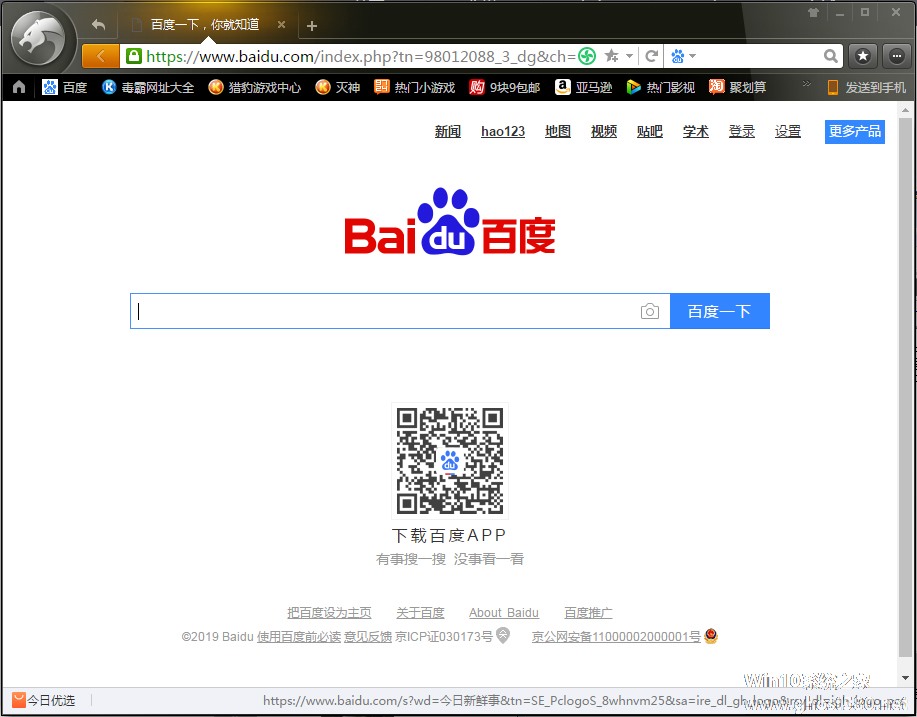
选取“选项/设置”一栏;
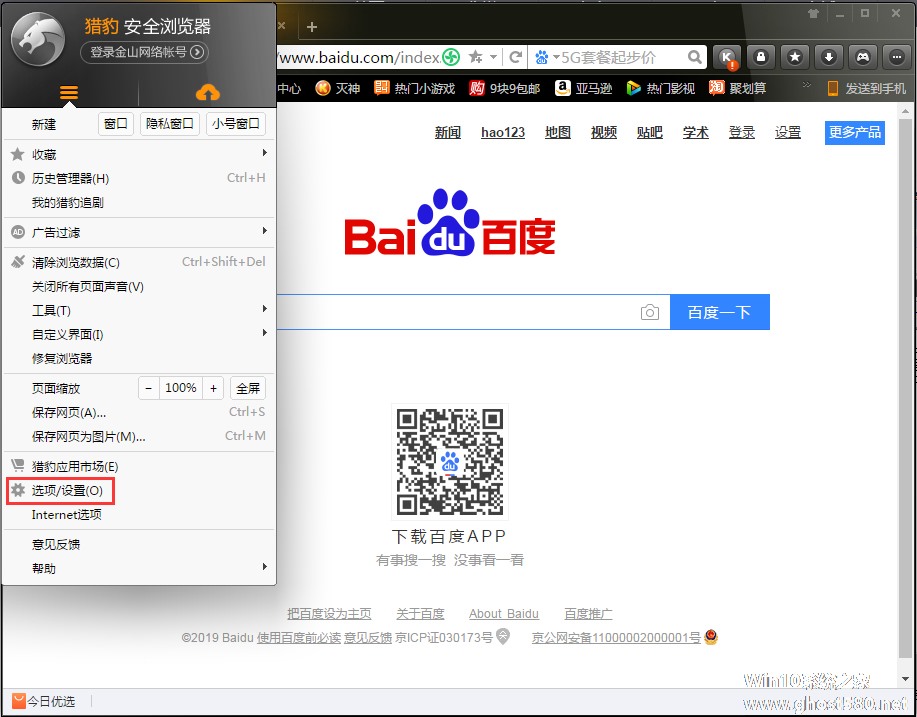
下滑基本设置页面,并选取底部的关闭浏览器时“自动清理浏览数据”选项;
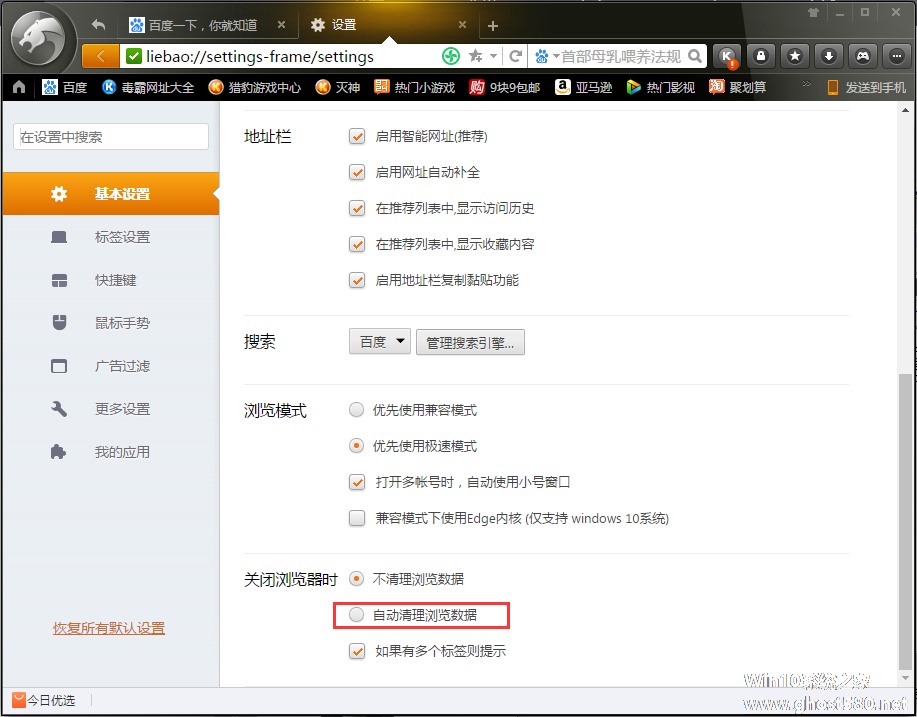
最后,重新启动浏览器,就可以了。
以上就是关于「猎豹浏览器如何设置自动清理浏览数据?自动清理浏览数据设置方法分享」的全部内容,本文讲解到这里啦,希望对大家有所帮助。如果你还想了解更多这方面的信息,记得收藏关注本站~
【文♀章②来自Win10系统之家,转载请联系网站管理人员!】
相关文章
-
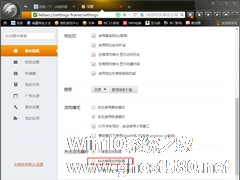
猎豹浏览器如何设置自动清理浏览数据?自动清理浏览数据设置方法分享
在用户使用浏览器的同时,相关的浏览数据也会不断的堆积,其中不乏一些隐私数据,甚至在一定程度上降低了设备的性能。当然,除了手动清理外,将浏览器设置为自动清理浏览数据也可以轻松解决问题!那么,该怎么操作呢?下面小编就以猎豹浏览器为例,分享一下自动清理浏览数据的设置方法。
方法步骤
打开猎豹浏览器,点击左上角的“猎豹”图标;
选取“选项/设置”一栏; -

猎豹浏览器怎么清除浏览数据?猎豹浏览器快速清除浏览数据方法分享
之前小编有分享过猎豹浏览器自动清理浏览数据设置的方法,但不少PC用户都习惯于手动清理。那么,猎豹浏览器该怎么清除浏览数据?下面小编就来分享一下猎豹浏览器快速清除浏览数据方法,不清楚具体操作的朋友可不要错过了。
方法步骤
打开猎豹浏览器,点击左上角的豹头;
选取“清除浏览数据”;
待窗口弹出后,选取欲清除的数据类型及时间段,再点击“立即清... -
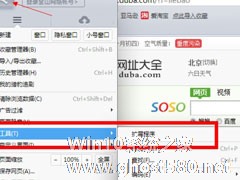
猎豹浏览器如何设置自动刷新网页?猎豹浏览器设置自动刷新网页的方法
相信使用猎豹浏览器的朋友应该有很多,但是我相信使用过猎豹浏览器自动刷新网页的这个功能的人不多,自动刷新可以给我们带来一些便捷,下面我为分享一个设置猎豹浏览器自动刷新网页的方法。
方法步骤
1、打开你的猎豹浏览器点击左上角的猎豹图标。会看到“工具”,在工具里选择拓展程序;
2、扩展程序===进入猎豹商店;
3、进入商店后,找到自动刷新功能... -

腾讯电脑管家自带的功能组件有很多,而自动清理这项功能很好的为我们释放电脑空间带来了不错的效果,但是默认的自动清理时间不确定,那如何设置自动清理时间呢?下面看小编的操作,快速设置自动清理的频率。
1、打开【腾讯电脑管家】,选择【主菜单】;
2、打开【主菜单】,选择【设置中心】;
3、进入【设置中心】选择【清理加速】功能;<imgsrc="htt...